
Мистецтво налаштування GNU/Linux: використання Conkys на робочому столі
У деяких попередніх публікаціях вони детально описуватимуть фактичні налаштування на основі Ubuntu Дель Respin MiracleOS (дистрибутив MX Linux). Це тому, що особисто я зачарований «Мистецтво налаштування Linux», наприклад, використовуючи Конкі.
Тому сьогодні та в наступних поставках ми покажемо кілька корисних порад для поліпшити і прикрасити зовнішній вигляд нашої згоди Дистрибутиви GNU / Linux, використовуючи різні техніки та застосування існуючі.
І, перш ніж почати цю серію дописів на «Мистецтво налаштування Linux», наприклад, використовуючи Конкі, рекомендуємо вивчити наступне пов'язаний вміст, наприкінці прочитання цього допису сьогодні:



Мистецтво налаштування GNU/Linux за допомогою Conkys
Як використовувати Conkys для вдосконалення нашого мистецтва налаштування GNU/Linux?
Перш ніж почати, зауважте, що є деякі Conky, які можуть не працювати на наших дистрибутивах, з багатьох причин. Серед них ми можемо згадати наступні:
- Вони використовують програмні пакети, які ми не встановили.
- Вони виконують команди, несумісні з нашим Дистрибутивом.
- Вони розроблені з іншою версією мови програмування Lua, ніж та, що обробляється.

крок 1
Якщо припустити, що ми вже встановили Conky або Conky Manager про нашу Дистрибутив GNU/Linux, наш перший логічний крок — знайти ідеальний Conky для нашого робочого столу. Для цього ми можемо скористатися Інтернет-пошуковою системою, але на веб-сайтах є кілька дуже цікавих і корисних Плінг y Мистецтво Debian. Для нашого сьогоднішнього прикладу ми вибрали та завантажили один із другого згаданого веб-сайту під назвою Конкі Харфо.
крок 2
Як тільки відповідний файл (conky_harfo_by_etlesteam_da4z1gc.7z), ми продовжуємо його розпаковувати. Потім ми перейменуємо на свій смак папка (conky_harfo_by_etlesteam_da4z1gc) отримано, і ми вставляємо його всередину нашого прихована папка .conky, що знаходиться в с домашня папка нашого користувача.
крок 3
Ми запускаємо Conky Manager, ми оновлюємо список Conky за допомогою Кнопка пошуку нових тем, розташованому вгорі, а потім під час пошуку та відображення в списку встановлених Conky, ми активуємо його, позначивши його кнопку Активувати, щоб побачити його активацію та плавне відображення на робочому столі.
крок 4
Якщо все пройшло добре, ми дійшли до кінця. Якщо ми не хочемо налаштувати те саме. І для цього ми можемо скористатися Кнопка «Редагувати віджет». графічно або Кнопка редагування текстового файлу. У нашому випадку ми змінюємо тип прозорості, розташування на робочому столі, налаштування мережі та кольори за замовчуванням; a Помаранчевий і пурпуровий, щоб він поєднувався з рештою Налаштування на основі Ubuntu.
Як показано нижче:
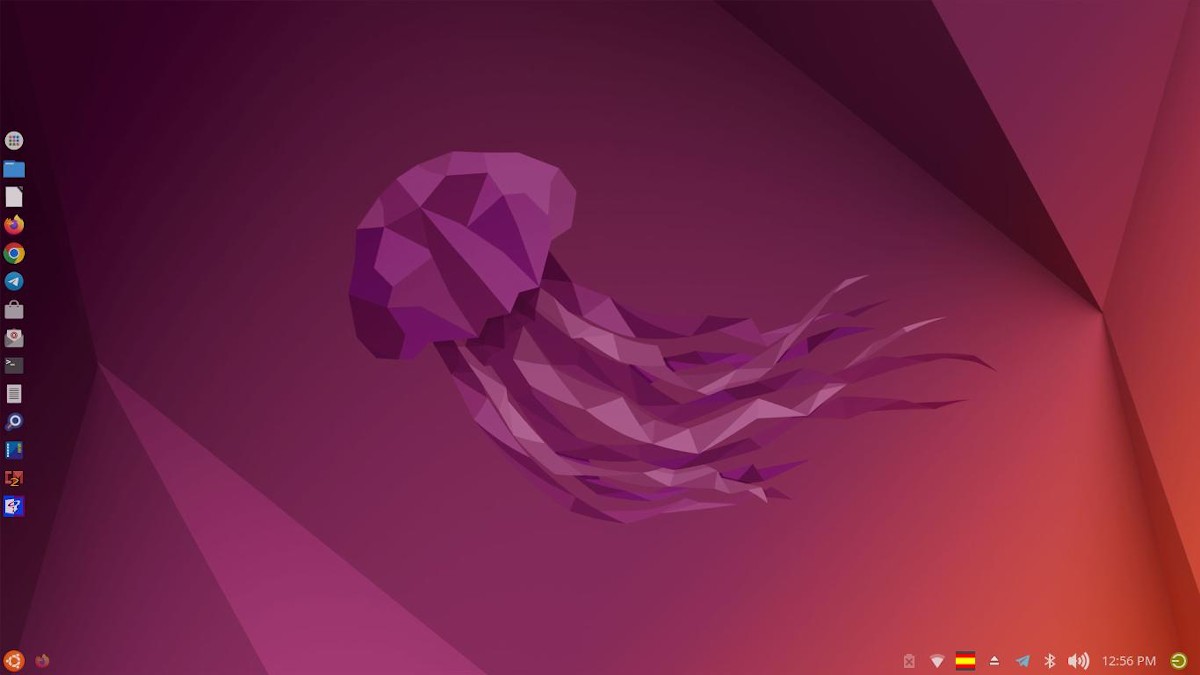
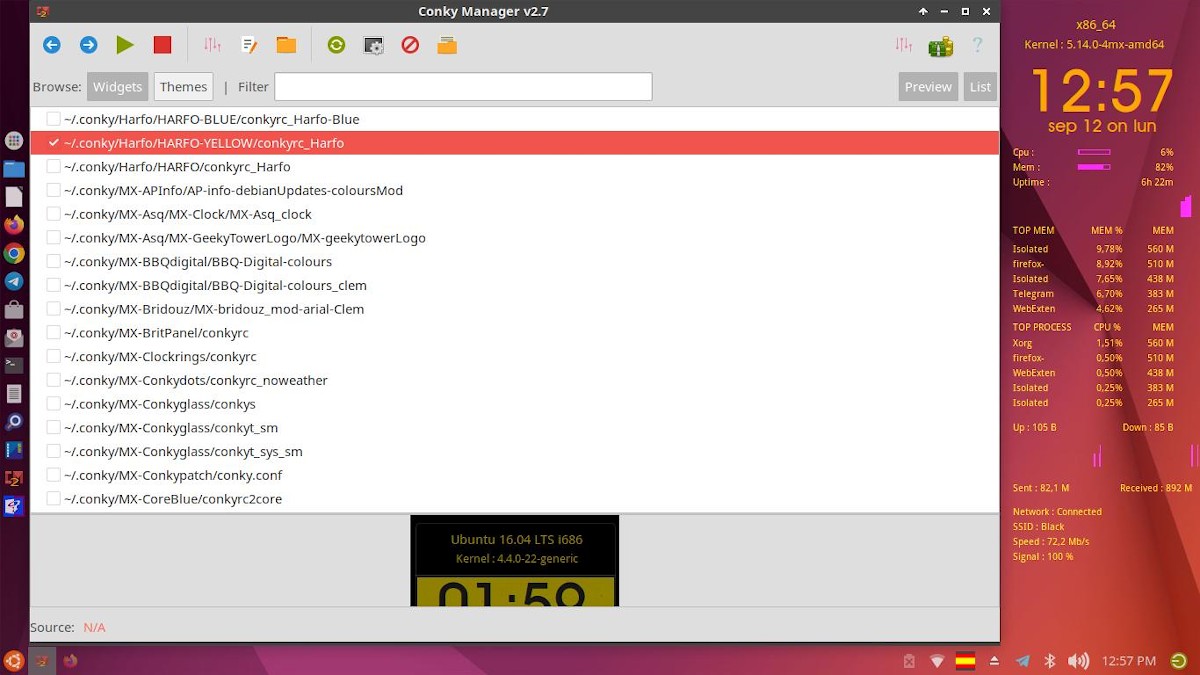
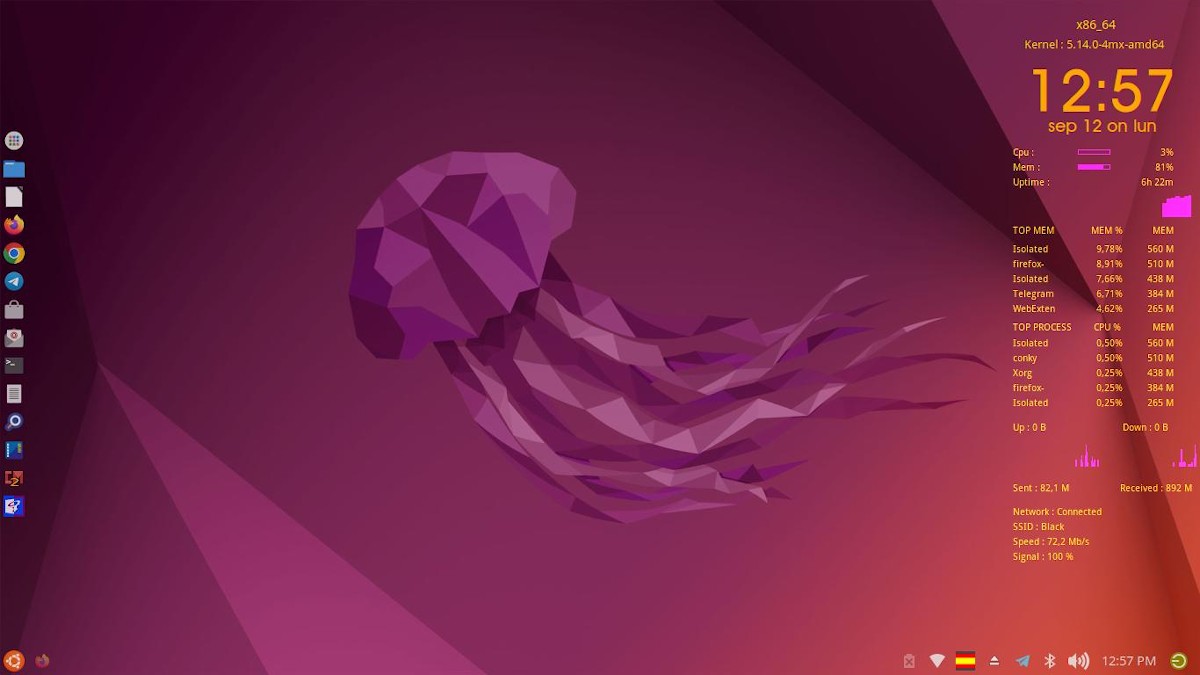
Для більш оновлена інформація про Conky Manager можна переглянути такі посилання:
Поки в одному другий і наступний внески ми заглибимося в обробка конфігураційних файлів, його параметри, значення та команди.
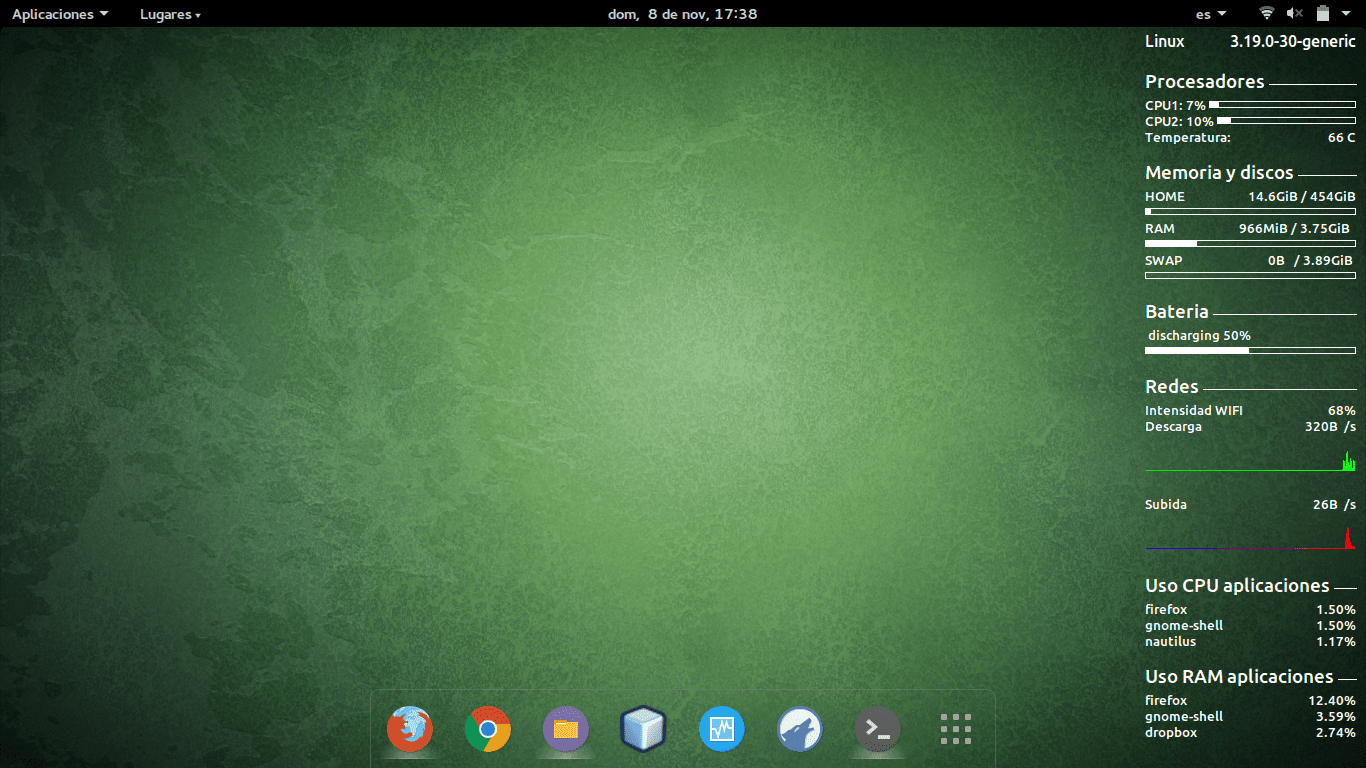
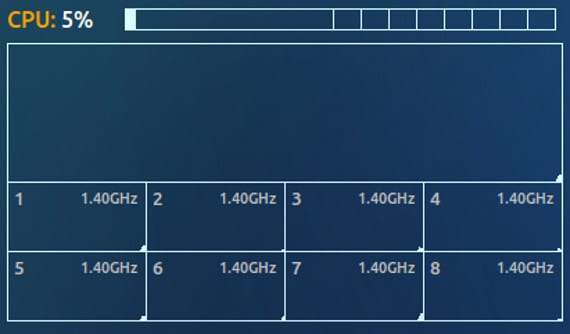

Резюме
Одним словом, красуй наше вільні та відкриті операційні системи, не тільки для рекреаційних цілей, але і функціональний, може стати дуже Легко і весело, використовуючи різні техніки та застосування існуючі, такі як Конкі. Отже, я сподіваюся, що цей пост про «Мистецтво налаштування Linux» бути до вподоби і корисним багатьом.
Якщо вам сподобався вміст, залиште свій коментар і поділіться ним з іншими. І пам'ятайте, відвідайте початок нашого «сайт», крім офіційного каналу Telegram для отримання додаткових новин, навчальних посібників та оновлень Linux. Захід група, щоб дізнатися більше про сьогоднішню тему.
